Die 10 wichtigsten Hardware-Checks für PCs
BIOS-Update flashen per USB-Stick
von Oliver Ehm - 23.06.2014
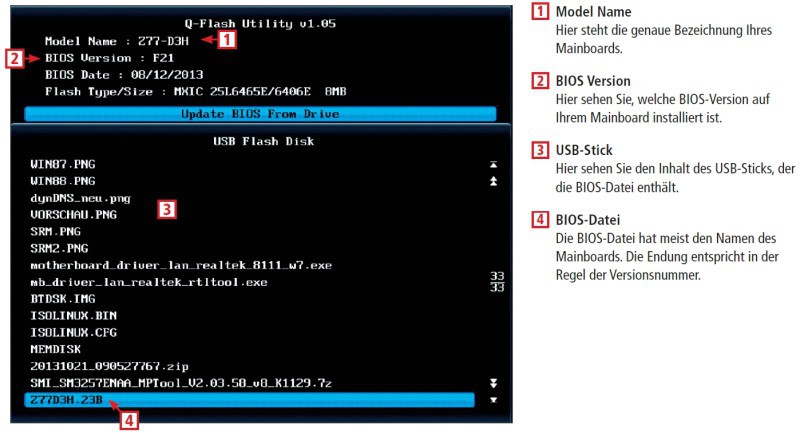
So geht’s: In das UEFI-BIOS von Gigabyte-Mainboards ist das Flash-Tool Q-Flash integriert. Für das BIOS-Update brauchen Sie daher nur noch einen USB-Stick und die BIOS-Datei, die zu Ihrem Mainboard passt.
Da bleibt es nicht aus, dass sich auch einmal Fehler einschleichen. Das ist besonders dann ärgerlich, wenn man ein Update durchgeführt hat, verschiedene Funktionen aber nicht zuverlässig funktionieren. In diesem Fall sollten Sie zur alten Version zurückkehren und die alte Version des BIOS neu flashen.
Erstellen Sie sich dazu einen USB-Stick mit der BIOS-Datei. Jedes aktuelle Mainboard ist mittlerweile mit einem UEFI-BIOS ausgerüstet und hat auch ein Flash-Tool, mit dem Sie das BIOS neu flashen können.
USB-Stick vorbereiten
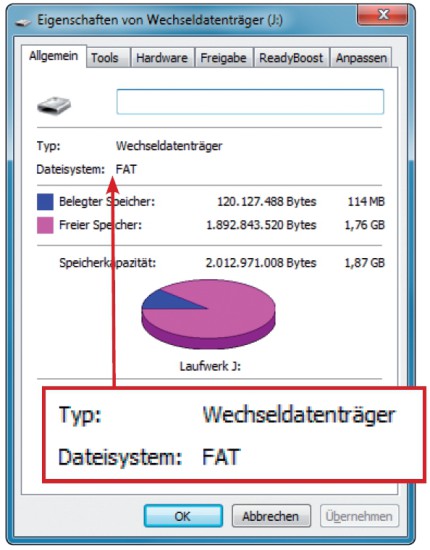
Richtiges Dateisystem: Das UEFI-BIOS kann nur USB-Sticks einlesen, die mit dem Dateisystem FAT oder FAT32 formatiert sind.
Die Einzige was stimmen muss, ist das Dateisystem des USB-Sticks, denn UEFI kann nur FAT- oder FAT32-Dateisysteme einlesen. Wenn Ihr USB-Stick das Dateisystem NTFS enthält, ist er ungeeignet. Welches Dateisystem Ihr USB-Stick hat, lässt sich ganz einfach im Windows-Explorer überprüfen. Klicken Sie mit der rechten Maustaste auf den USB-Stick und wählen Sie „Eigenschaften“ aus. Auf der Registerkarte „Allgemein“ sehen Sie neben „Dateisystem“ die gewünschte Angabe.
Stimmt das Dateisystem, kopieren Sie die Datei mit der alten BIOS-Version in das Hauptverzeichnis des USB-Sticks. Wenn Sie die alte Version nicht mehr haben, können Sie sie in der Regel beim Hersteller des Mainboards im Support- oder Download-Bereich herunterladen.
BIOS flashen
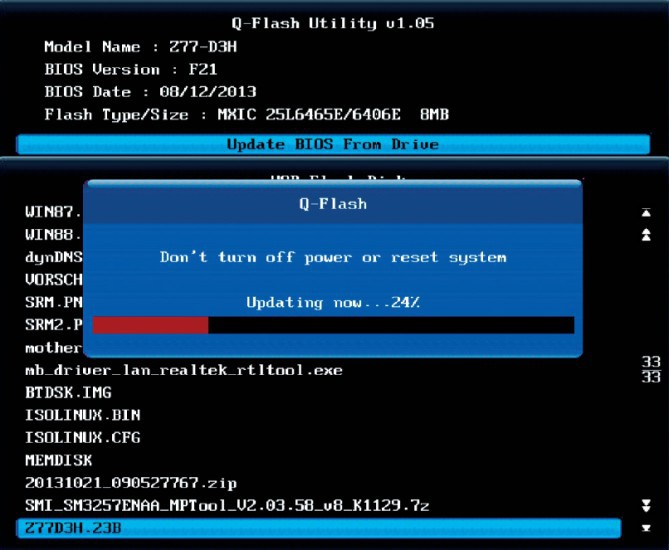
BIOS flashen: Wenn das BIOS neu eingespielt wurde, startet der Computer danach automatisch neu.
Öffnen Sie den USB-Stick mit einem Doppelklick. Scrollen Sie nach unten, bis die BIOS-Datei erscheint. Klicken Sie doppelt auf die Datei. Nachdem die BIOS-Datei überprüft wurde, erscheint die Frage, ob Sie das Update durchführen wollen. Beantworten Sie sie mit „JA“. Das Flashen beginnt. Am Ende startet der PC neu.
Alternative: Flash-Stick
Sollte Ihr PC noch nicht über ein BIOS mit integriertem Flash-Tool verfügen, müssen Sie einen Flash-Stick erstellen. Sie benötigen dafür einen USB-Stick mit mindestens 16 MByte Speicherplatz, das Programm Win32 Disk Imager, das Image einer Free-DOS-Boot-Diskette und das Archiv der BIOS-Datei Ihres Mainboard-Herstellers. Es enthält in der Regel das BIOS, ein Flash-Tool und eine Textdatei mit dem Befehl zum Flashen.
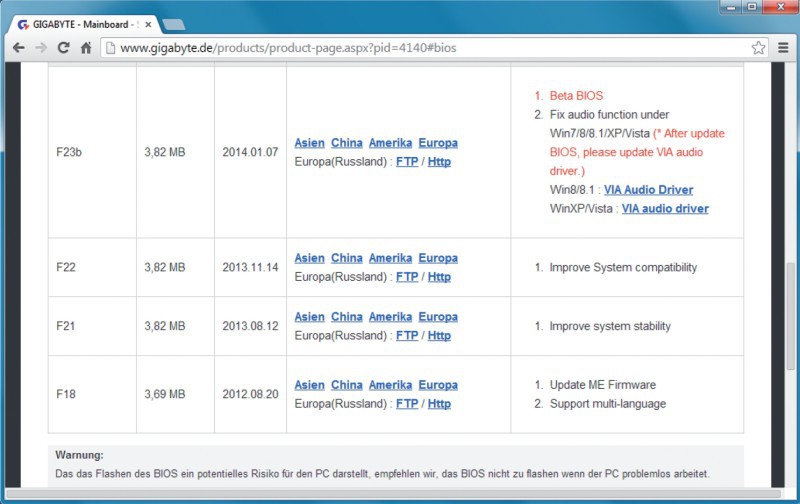
Altes BIOS besorgen: Im Download-Bereich bieten die Mainboard-Hersteller meist noch alle alten Versionen des BIOS zum Download an.
Unter „Device“ geben Sie den Laufwerkbuchstaben des USB-Sticks an, auf dem Sie Free DOS installieren möchten. Der USB-Stick sollte leer sein, da er formatiert wird. Klicken Sie dann auf „Write“. Nach kurzer Zeit ist der USB-Stick fertig. Ziehen Sie ihn kurz ab und stecken Sie ihn wieder ein, damit Windows ihn wieder erkennt.
Jetzt fehlen nur noch die BIOS-Datei und das Flash-Tool auf dem USB-Stick. Kopieren Sie beide Dateien in das Hauptverzeichnis Ihres USB-Sticks. Starten Sie nun den PC vom USB-Stick. Kurz darauf wird das Boot-Menü von Free DOS angezeigt. Wählen Sie hier „2. FreeDOS Safe Mode (don’t load any drivers)“. Die Eingabeaufforderung erscheint. Tippen Sie den Flash-Befehl ein, damit das BIOS neu eingespielt wird. Starten Sie anschließend den PC neu.